职场生涯中,WORD文档是必不可少的办公用具。如何在WORD2013中设置简明的第几页共几页这种页码格式,让人对文档有个直观了解呢?
点击插入-页眉和页脚-页码,你会发现WORD2013中没有提供现成的页码格式,那要怎么设置呢?
工具/原料
WORD2013
方法/步骤
1
第一步:在WORD文档中编辑好你的文档内容。

2
第二步:点击插入-页眉和页脚-页脚,选择“空白内容”,出现[在此处键入]。如下面图片所示内容。

3
第三步:在[在处搁此处键入]中输入第页,共页。([]中括号可以去掉)。
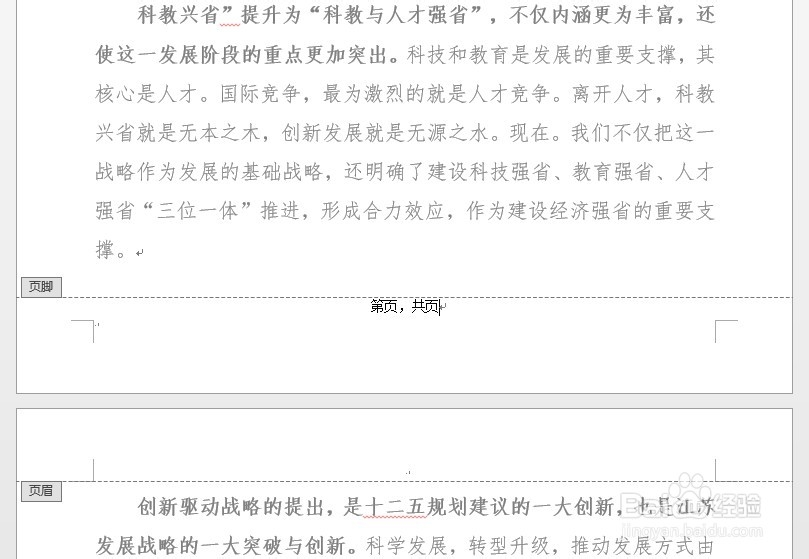
4
第四步:将光标放在第和页字之间,在插入命令中找到文本-文档部件。
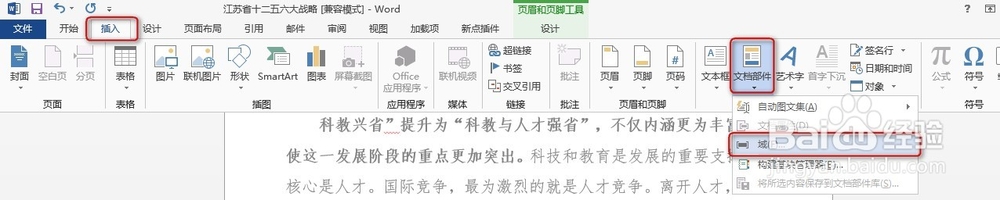
5
第五步:找到文档部件下面的域命令,出现如下图所示内容。在域名中找到page命令包虚率,然后按确认,就会发现第字和页字之间出现当前页数了。
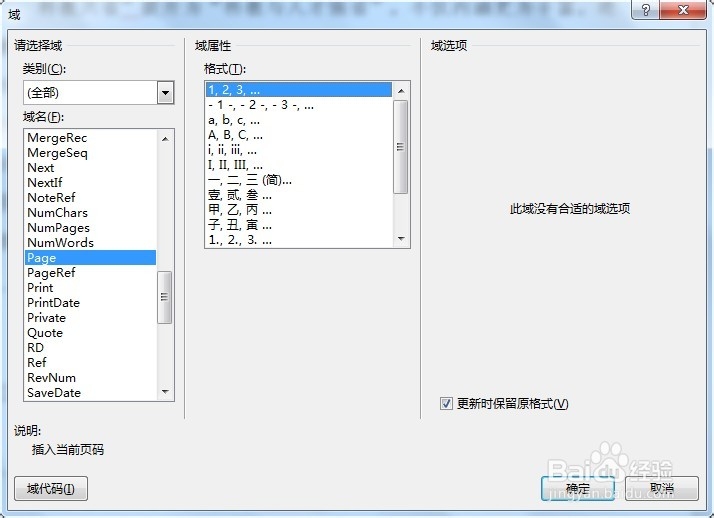
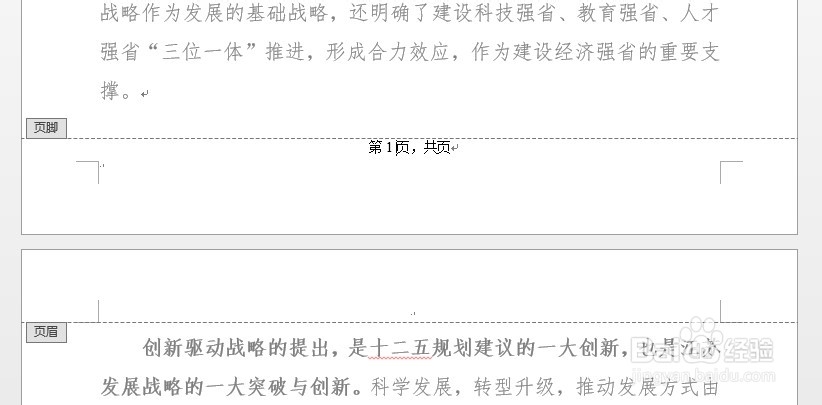
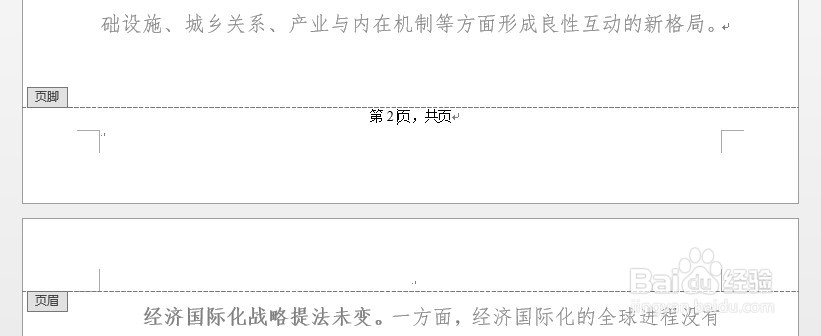
6
第六步:将光标放在共和页字之间,在插入命令中找到文本-文档部件。找到文档部件下面的域命令,在败独域名中找到numberpage命令,然后按确认,就会发现共字和页字之间出现总页数了。
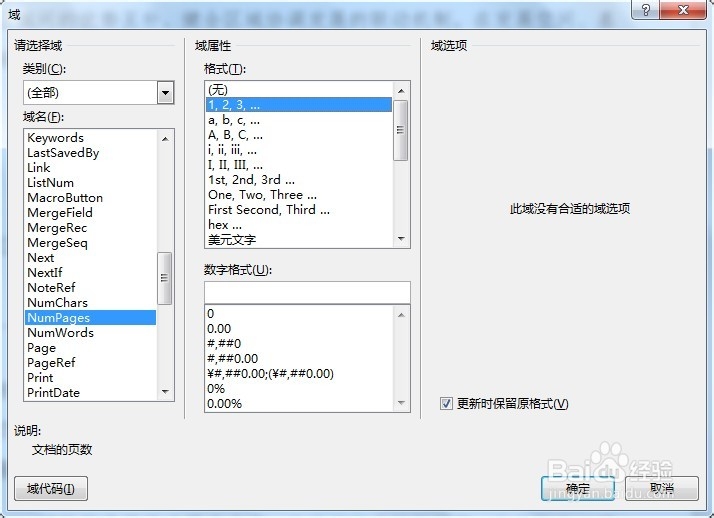
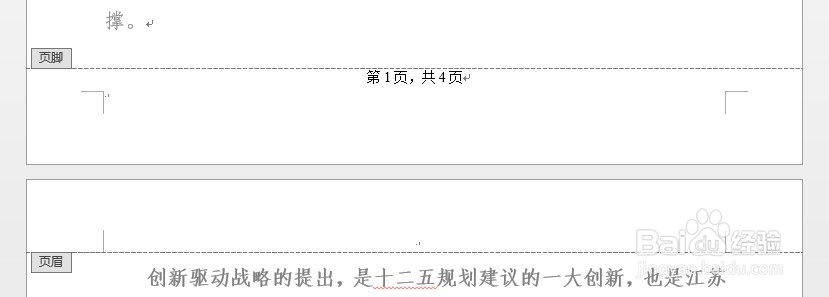 END
END注意事项
OFFICE 2007以后版本中,WORD没有提供现成的页码格式。
温馨提示:经验内容仅供参考,如果您需解决具体问题(尤其法律、医学等领域),建议您详细咨询相关领域专业人士。免责声明:本文转载来之互联网,不代表本网站的观点和立场。如果你觉得好欢迎分享此网址给你的朋友。转载请注明出处:https://www.i7q8.com/zhichang/187401.html

 微信扫一扫
微信扫一扫  支付宝扫一扫
支付宝扫一扫 
